今天給大家帶來office2010excel加密保護工作簿工作表的方法,office2010excel如何加密保護工作簿工作表,讓您輕鬆解決問題。
excel一般應用於會計金融等領域,文件的安全問題尤為看重,那麼,我們平時使用時該怎麼保護我們的excel工作簿和工作表呢?今天小編就來教教大家如何用excel自帶的功能加密保護工作簿工作表。具體方法如下:
解決方法1:
1首先,打開我們已經編輯好的工作簿,在上麵的選項卡區域找到“審閱”選項卡。
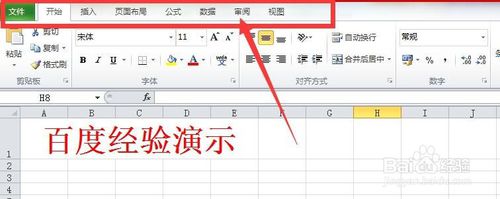 2
2點擊“審閱”,進入審閱選項卡,找到圖中的“保護工作表“和“保護工作簿”按鈕。這裏將保護excel分為了兩種;分別為保護整個工作簿和保護單個工作表。
 3
3點擊“保護工作表”,會彈出圖中的窗口,要分別設置需要保護工作表的哪些內容:如單元格格式、單元格行高、列寬等,勾選好之後輸入您想要的保護密碼,然後點擊確定即可。
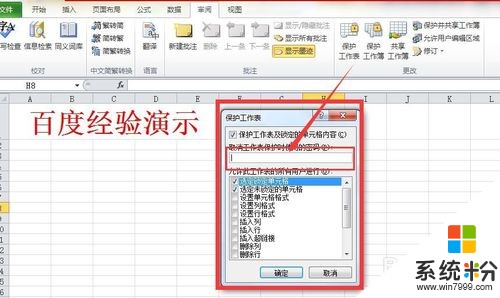 4
4點擊“保護工作簿”,彈出圖中的窗口,勾選保護項,這裏的密碼可以輸入也可以不輸入,具體看使用者是否需要,然後點擊確定。(我這裏勾選了結構和窗口)
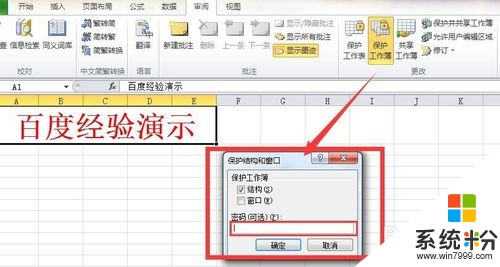 5
5保護了工作簿之後,關閉該工作簿,再次雙擊打開,會出現以下效果,工作簿窗口彈出了,就算保護完成,解除保護就會恢複原樣
 6
6如果小夥伴們需要給excel工作簿加密保護,可以參考以下的方法
0office2010excel怎麼給工作簿文檔加密保護文件

解決方法2:
1打開已經編輯好的工作簿,在選項卡區域中找到“文件”選項
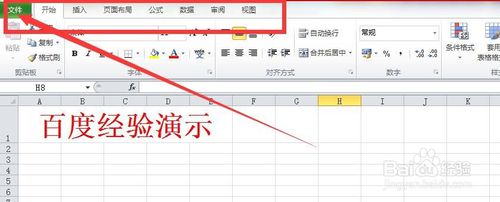 2
2點擊“文件”,在彈出的下拉菜單中找到“信息”選項。
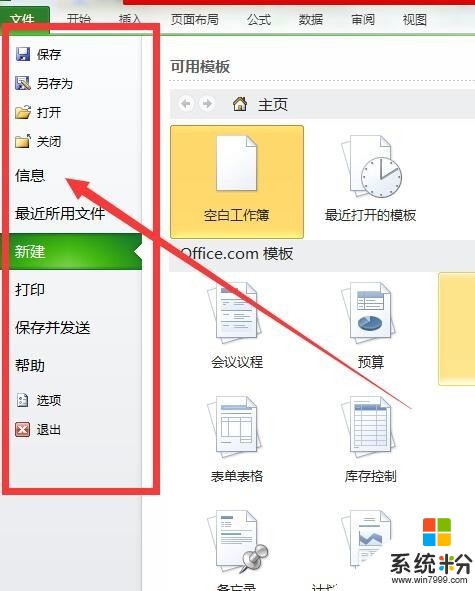 3
3“點擊”信息,在彈出的右邊選項菜單中找到圖中的“保護工作簿”
 4
4點擊“保護工作簿”,就會彈出一個下拉菜單,裏麵就有“保護工作簿結構”和“保護當前工作表”,使用方法和上麵一樣。
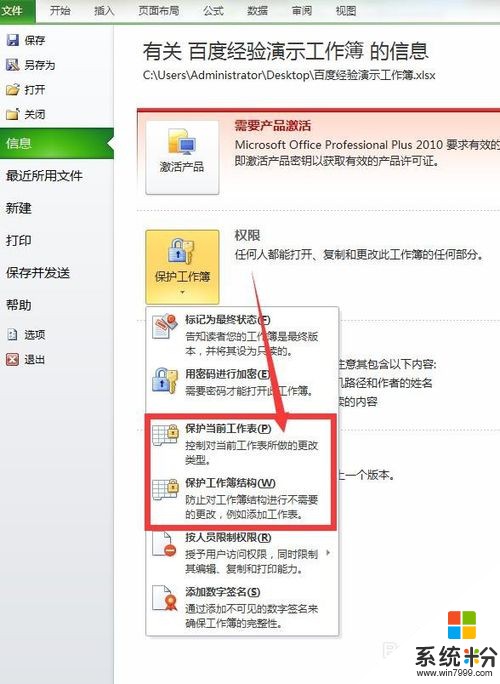
以上就是office2010excel加密保護工作簿工作表的方法,office2010excel如何加密保護工作簿工作表教程,希望本文中能幫您解決問題。
電腦軟件相關教程